Cara memasang lampu di ubuntu 18.04 Bionic Beaver (Linux, Apache, MySQL, PHP)
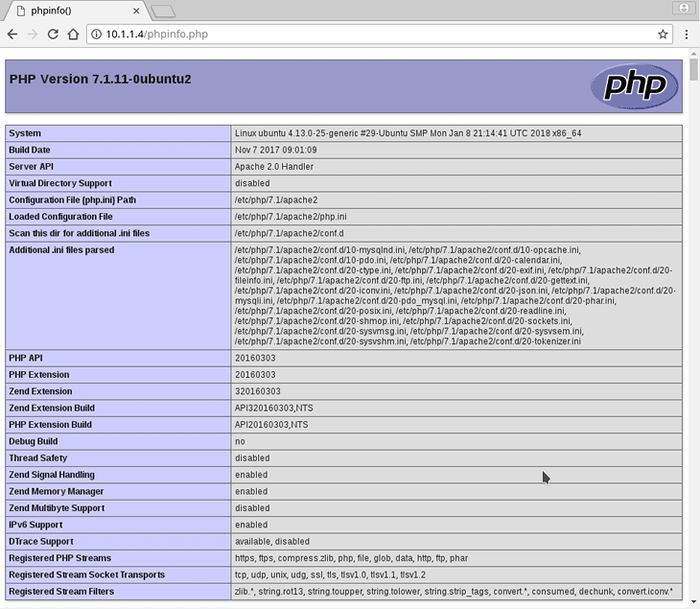
- 2728
- 297
- Simon Cormier
Objektif
Tujuan artikel ini adalah pengaturan lampu. Memasang Lampu di Ubuntu 18.04 Bionic Beaver termasuk pengaturan Linux, Apache, MySQL dan PHP Server, juga dikenal sebagai Lamp Stack.
Sistem Operasi dan Versi Perangkat Lunak
- Sistem operasi: - Ubuntu 18.04 Bionic Beaver
Persyaratan
Akses istimewa ke Ubuntu 18 Anda.04 Sistem akan diperlukan.
Konvensi
- # - mensyaratkan perintah linux yang diberikan untuk dieksekusi dengan hak istimewa root baik secara langsung sebagai pengguna root atau dengan menggunakan
sudomemerintah - $ - mensyaratkan perintah Linux yang diberikan untuk dieksekusi sebagai pengguna biasa
Versi lain dari tutorial ini
Ubuntu 20.04 (fossa fokus)
Instruksi
Pasang lampu ubuntu 18.04
Menggunakan tugas Perintah Prosedur Memasang Lampu di Ubuntu 18.04 Bionic Beaver adalah masalah yang agak sepele. Pertama, pastikan Anda memiliki tugas Paket diinstal:
$ sudo apt install Tasksel
Untuk menginstal server lampu menggunakan tugas menjalankan:
$ sudo Tasksel Pasang server lampu
Uji Instal Lampu Anda
Buat halaman info PHP sederhana untuk menguji instalasi lampu Anda:
$ sudo bash -c "echo -e ''>/var/www/html/phpinfo.php "
Perintah di atas akan membuat yang baru /var/www/html/phpinfo.php file dengan konten berikut:
$ cat/var/www/html/phpinfo.php
Sekarang, arahkan browser web Anda ke instalasi lampu baru Anda menggunakan URL berikut: http: /// phpinfo.php:
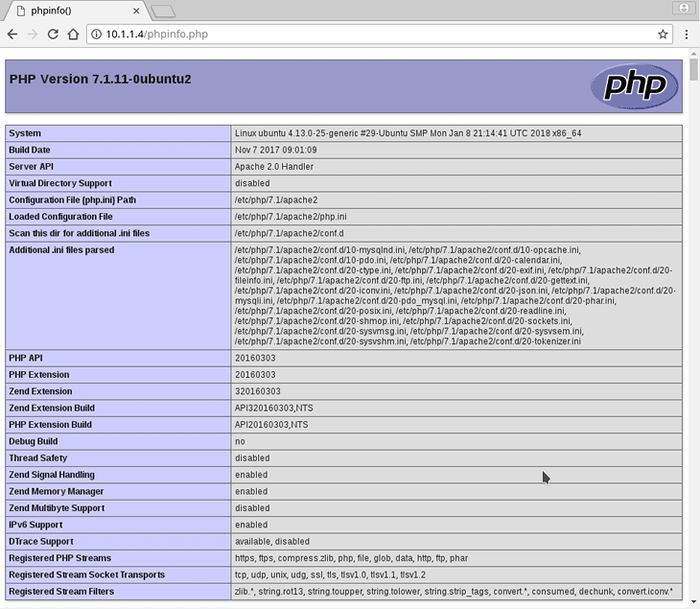 Pasang lampu ubuntu 18.04: Halaman Pengaturan Konfirmasi
Pasang lampu ubuntu 18.04: Halaman Pengaturan Konfirmasi Semua selesai. Di bawah ini Anda dapat menemukan beberapa tugas opsional untuk mengkonfigurasi lebih lanjut server tumpukan lampu Anda.
Pengaturan Lampu Opsional
Instalasi Aman MySQL
Disarankan untuk mengamankan instalasi mysql Anda sebelum menggunakan server tumpukan lampu Anda dalam produksi. Untuk melakukannya mengeksekusi:
$ mysql_secure_installation
Konfigurasi Firewall
Konfigurasi firewall berikut memungkinkan lalu lintas yang masuk di port TCP 80 Dan 443:
$ sudo ufw memungkinkan di "Apache Full"
Pasang modul PHP
Tumpukan lampu default hadir diinstal dengan modul PHP dasar. Ada banyak modul php tambahan yang tersedia $ aPt-cache Search ^php- | modul grep. Pertama, dapatkan nama paket modul PHP dan kemudian instal menggunakannya:
$ sudo apt install module_name_here
Lampiran: Lampu menginstal pesan kesalahan
Pesan peringatan:
AH00558: APACHE2: Tidak dapat secara andal menentukan nama domain yang sepenuhnya memenuhi syarat server, menggunakan 127.0.1.1. Atur arahan 'servername' secara global untuk menekan pesan ini
Larutan:
Membuka /etc/apache2/apache2.conf dan masukkan arahan berikut di akhir file:
Nama server
Atau, gunakan gema memerintah. Contoh ini akan digunakan untuk server dengan alamat IP 10.1.1.4. Ubah IP server Anda atau nama domain sesuai:
$ sudo bash -c "echo servername 10.1.1.4 >>/etc/apache2/apache2.conf "
Konfirmasi konfigurasi baru Anda:
$ sudo apache2ctl sintaks configtest ok
Tutorial Linux Terkait:
- Hal -hal yang harus diinstal pada ubuntu 20.04
- Hal -hal yang harus dilakukan setelah menginstal ubuntu 20.04 FOSSA FOSSA Linux
- Hal -hal yang harus dilakukan setelah menginstal ubuntu 22.04 Jammy Jellyfish…
- Hal -hal yang harus diinstal pada Ubuntu 22.04
- Ubuntu 20.04 Panduan
- Ubuntu 20.04 trik dan hal -hal yang mungkin tidak Anda ketahui
- Instal MySQL di Ubuntu 20.04 LTS Linux
- Ubuntu 22.04 Panduan
- Cara membuat tumpukan lampu berbasis Docker menggunakan Docker di…
- File Konfigurasi Linux: 30 Teratas Paling Penting
- « Pasang anggur di Ubuntu 18.10 Linux Cosmic Cuttlefish
- Cara Menginstal Driver AMD Radeon di Ubuntu 18.10 Linux Cosmic Cuttlefish »

